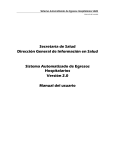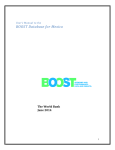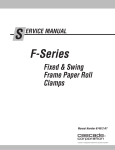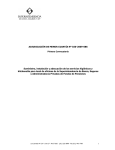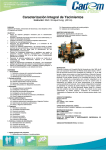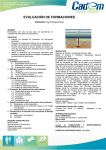Download Manual de usuario del Sistema de Captura de Expedientes
Transcript
Sistema de Captura de Expedientes de Trabajadores Activos Junio, 2007 Sistema de Captura de Expedientes de Trabajadores Activos Página 1 ©Interware de México S.A. de C.V. Índice 1. 1.Generalidades del Sistema de Captura de Expedientes de Trabajadores. ______________ 3 1.1. Descripción del módulo_________________________________________________________ 3 1.2. Propósito de este manual _______________________________________________________ 3 2. Instalación del Sistema de Captura de Expedientes de Trabajadores __________________ 3 3. Navegación de Pantallas y su funcionamiento. ___________________________________ 4 3.1. Pantalla Principal._____________________________________________________________ 4 3.2. Estructura de Menús y su funcionamiento. ________________________________________ 5 3.2.1. 3.2.2. 3.2.3. 3.2.4. Opción Nuevo. _____________________________________________________________________ Opción Abrir. ______________________________________________________________________ Opción Guardar.____________________________________________________________________ Opción Salir. ______________________________________________________________________ 6 6 8 9 3.3. Estructura tipo Árbol para los Registros._________________________________________ 10 3.4. Flechas para deslizamiento. ____________________________________________________ 11 3.5. Área de trabajo.______________________________________________________________ 12 3.5.1. 3.5.1.1. 3.5.2. 3.5.2.1. 3.5.3. 3.5.3.1. 3.5.4. 3.5.5. 3.6. 3.6.1. 3.6.2. 3.6.3. 3.6.4. Registro 01 Encabezado._____________________________________________________________ Agregar Registro 02 Detalle del Trabajador ___________________________________________ Registro 02 Detalle del Trabajador. ____________________________________________________ Agregar Registro 03 Periodo Laborado_______________________________________________ Registro 03 Periodo Laborado. ________________________________________________________ Botón Agregar Registro 04 Excepciones _____________________________________________ Registro 04 Excepciones. ____________________________________________________________ Botón Eliminar Registro. ____________________________________________________________ 12 13 15 16 18 19 21 22 Validación de los Diferentes Tipos de Registros. ___________________________________ 23 Validación Registro 01 Encabezado. ___________________________________________________ Validación del Registro 02 Detalle del Trabajador_________________________________________ Validación del Registro 03 Periodo Laborado. ____________________________________________ Validación del Registro 04 Excepciones. ________________________________________________ Sistema de Captura de Expedientes de Trabajadores Activos Página 2 24 28 31 33 ©Interware de México S.A. de C.V. 1. Generalidades del Sistema de Captura de Expedientes de Trabajadores. 1.1. Descripción del módulo El Sistema de captura de expedientes de trabajadores fue desarrollado con la finalidad de ofrecer al usuario una herramienta que facilite la integración del Anexo ISSSTE-A, para aquellos Centros de Pago con menos de 300 trabajadores y que no cuentan con la ayuda de un departamento de sistemas. El uso de este Sistema no es obligatorio El Módulo de captura de expedientes de trabajadores, permite la creación ó modificación del archivo que contendrá las cuentas individuales de los trabajadores sujetos a la Ley del ISSSTE. El sistema de captura permite: a) b) c) d) e) 1.2. Crear un nuevo archivo Abrir un archivo que contiene información de un registro. Guardar la información de un registro en un archivo. Agregar y/o modificar información de los registros. Salir del sistema. Propósito de este manual El propósito de este manual es explicar clara y detalladamente cada una de las funciones que se pueden realizar con el sistema de captura de expedientes de trabajadores. 2. Instalación del Sistema de Captura de Expedientes de Trabajadores. Se deberá instalar la aplicación ejecutando el archivo .exe que se descargue a través del SIRI siguiendo los pasos que el asistente solicita al usuario. Para ingresar al Sistema debe ir al menú “INICIO”, y dar clic en el archivo ejecutable del sistema de captura: Sistema de Captura de Expedientes de Trabajadores Activos Página 3 ©Interware de México S.A. de C.V. 3. Navegación de Pantallas y su funcionamiento. 3.1. Pantalla Principal. 1 2 3 4 1. 2. 3. 4. Menú. Estructura de Árbol para los Registros. Flechas para deslizamiento. Área de trabajo. Sistema de Captura de Expedientes de Trabajadores Activos Página 4 ©Interware de México S.A. de C.V. 3.2. Estructura de Menús y su funcionamiento. El sistema cuenta con un menú de opciones, el cual se visualizará cuando se de clic sobre la opción de “Archivo”, como lo muestra la siguiente figura: 1. Nuevo, esta opción permite crear un nuevo archivo. 2. Abrir, opción para abrir un archivo ya creado. 3. Guardar, opción que permite almacenar la información que se tiene actualmente, en un archivo. 4. Salir, opción para finalizar el sistema. Sistema de Captura de Expedientes de Trabajadores Activos Página 5 ©Interware de México S.A. de C.V. 3.2.1. Opción Nuevo. Esta opción permite crear desde un inicio la estructura para la captura de información. Se mostrará una pequeña ventana de confirmación, la cual preguntará si desea crear un nuevo registro, y se debe escoger alguna de las opciones Si, No o Cancelar, como se muestra a continuación: 1. Sí, todo lo que se encuentra dentro del área de trabajo y en caso de no haber guardado su información, esta se perderá. 2. No, no crea ningún registro nuevo, y seguirá trabajando sin perder ninguna información. 3. Cancelar, no crea ningún registro nuevo, y se cancelará la petición de crear un nuevo registro y se permitirá trabajando sin perder ninguna información 3.2.2. Opción Abrir. Con esta opción puede traer los datos de un archivo previamente generado y mostrará toda la información para ser modificada Se visualizará una ventana donde se selecciona que archivo que desea abrir, como lo muestra la siguiente figura: Sistema de Captura de Expedientes de Trabajadores Activos Página 6 ©Interware de México S.A. de C.V. Una vez seleccionado el archivo, la información se despliega en una estructura de árbol como se muestra a continuación: En la parte superior aparece el nombre del archivo que se esta trabajando. Sistema de Captura de Expedientes de Trabajadores Activos Página 7 ©Interware de México S.A. de C.V. 3.2.3. Opción Guardar. Esta opción permite almacenar en un archivo la información captura o editada Si el archivo fue previamente guardado, aparecerá la ventana para volver a guardarlo en la misma ruta donde se encuentra, en caso contrario pondrá una ruta preestablecida. | Después de proporcionar el nombre del archivo se debe dar clic en el botón de Guardar. Nota: Si toda la información que se encuentra actualmente es correcta (Véase la funcionalidad en la sección 3.6 Validación de los Diferentes Tipos de Registros), se guarda la información en el archivo especificado. En caso contrario NO se almacena, mostrando un mensaje de error indicando donde esta la falla para que pueda ser corregida, como lo muestra la siguiente figura: Sistema de Captura de Expedientes de Trabajadores Activos Página 8 ©Interware de México S.A. de C.V. En este caso, se debe corregir la fecha de Inicio. Al momento de corregir todos los errores se generará el archivo con los cambios realizados, de lo contrario no se guardará la información. En la parte superior aparece el nombre del archivo que fue guardado. 3.2.4. Opción Salir. Para finalizar la aplicación se puede realizar de dos formas: a) Por la opción del menú: Se da clic sobre la opción Salir. b) Dar clic en el tache de la ventana, que se encuentra en el encabezado. Sistema de Captura de Expedientes de Trabajadores Activos Página 9 ©Interware de México S.A. de C.V. En ambos casos se muestra la siguiente ventana de confirmación: 1. Si, permite cerrar la ventana principal. 2. No, se cancela la petición de salir y regresa a la pantalla actual. 3. Cancelar, se cancela la petición de salir, y regresa a la pantalla actual. 3.3. Estructura tipo Árbol para los Registros. Para poder cambiar entre tipos de registros, se cuenta con una estructura de árbol para los registros para facilitar esta navegación, como se muestra a continuación: 2 1 1. Estructura de árbol para los registros. Tipos de registros presentados en la estructura. • 01 Tipo de Registro Encabezado. • 02 Detalle del trabajador. • 03 Periodo Laborado. • 04 Excepciones. 2. Barras de desplazamiento, permite moverse arriba o hacia bajo a través de la estructura de árbol para los registros, esta aparecerá automáticamente cuando sean el número de elementos que tiene la estructura es más grande que el espacio asignado para visualizarse. Solo basta con darle clic en el tipo de registro que desea visualizar y sus datos serán presentados en el área de trabajo, con la información correspondiente. Sistema de Captura de Expedientes de Trabajadores Activos Página 10 ©Interware de México S.A. de C.V. 3.4. Flechas para deslizamiento. Permiten hacer más grande el área de trabajo o el área donde se encuentra la estructura de árbol para los registros. Solo debe dar clic en la fecha para maximizar o minimizar algunas de las áreas. 1. Maximizar 2. Restaurar. Se visualiza el área de trabajo cuando se maximiza y para volver al estado original basta con dar clic en . La siguiente figura muestra el área para la estructura de árbol para los registros cuando se . maximiza y para volver al estado original basta con dar clic en Sistema de Captura de Expedientes de Trabajadores Activos Página 11 ©Interware de México S.A. de C.V. 3.5. Área de trabajo. Aquí se mostrará la información para los diferentes tipos de registros. 3.5.1. Registro 01 Encabezado. Cuando se posiciona sobre el elemento con tipo de registro 01 de la estructura de árbol, solo puede crear tipos de registros 02 Detalle del Trabajador. 1 2 3 4 5 6 7 8 9 10 11 13 12 14 15 16 17 1. 2. 3. 4. Tipo de registro, valor predeterminado 01 Encabezado Id Servicio, valor predeterminado Identificador del servicio Id Operación, valor predeterminado Identificador de la operación. Cve. Entidad Origen, clave entidad origen, su valor será igual al que se captura en el campo Id. Centro de Pago. 5. Tipo Entidad Origen, tipo entidad origen. 6. Cve. Entidad Destino, valor predeterminado 0000001 clave entidad destino. 7. Tipo Entidad Destino, valor predeterminado PROCESAR tipo entidad destino. 8. Fecha de Transmisión, se debe dar clic sobre el icono para que se muestre un calendario donde puede seleccionar la fecha que desea. 9. RFC de la Dependencia, clave asignada a la dependencia por la SHCP. 10. Nombre de la Dependencia, nombre de la dependencia, entidad o centro de pago. 11. Id Centro de Pago, identificador de centro de pago SAR (609XXXX) 12. Cve. del Ramo, clave asignada por la SHCP. 13. Cve Pagaduría, clave de la pagaduría asignada por el ISSSTE. 14. Total de Reg. Mov. 02, registro de movimientos 02 incluidos en el archivo, estos se incrementarán cada que se realice un registro tipo 02. Sistema de Captura de Expedientes de Trabajadores Activos Página 12 ©Interware de México S.A. de C.V. 15. Total de Reg. Mov. 03, registro de movimientos 03 incluidos en el archivo, este se incrementará cada que se realice un registro tipo 03. 16. Total de Reg. Mov. 04, registro de movimientos 04 incluidos en el archivo, este se incrementará cada que se realice un registro tipo 04. 17. Botón Agregar 02 Detalle Trab, este botón permite crear registros del tipo 02 Detalle del Trabajador que dependen de un solo registro 01 Encabezado. 3.5.1.1. Agregar Registro 02 Detalle del Trabajador Cuando se encuentre seleccionado en la estructura de árbol para los registros en el fólder con 01 se visualizará el botón y podrá agregar registros del tipo 02. En este paso pueden ocurrir dos cosas: a) Creación correcta del registro 02. Si todos los datos del registro previo a crear un tipo 02 son correctos, se despliega la pantalla para que pueda capturar la información correspondiente. Como se muestra a continuación: Nota: Para poder visualizar la pantalla para capturar información del tipo 02 Detalle del trabajador debe dar clic en siguiente figura: , y dar clic sobre Sistema de Captura de Expedientes de Trabajadores Activos Página 13 como se muestra en la ©Interware de México S.A. de C.V. b) Validación de los datos introducidos en el registro anterior. (Véase la funcionalidad en la sección 3.6 Validación de los Diferentes Tipos de Registros). Sistema de Captura de Expedientes de Trabajadores Activos Página 14 ©Interware de México S.A. de C.V. 3.5.2. Registro 02 Detalle del Trabajador. Cuando se desea agregar un registro tipo 02 Detalle del Trabajador, únicamente se podrá realizar si se encuentra seleccionado un registro del tipo 01. 1 2 3 4 5 6 7 8 10 9 11 12 14 13 1. 2. 3. 4. 5. Tipo de registro, 02 Detalle del Trabajador. CURP, capturar la clave CURP del Trabajador. RFC, capturar el RFC del trabajador. No. ISSSTE, capturar el número del ISSSTE asignado al trabajador. NSS, capturar el número de Seguridad Social con el que está registrado el trabajador en el centro de pago. 6. Apellido Paterno, capturar el apellido paterno del trabajador. 7. Apellido Materno, capturar el apellido materno del trabajador. 8. Nombre, capturar el nombre del trabajador. 9. Estatus del Trabajador, seleccionar el estatus del trabajador que puede ser “Activo” o “Baja”. El valor predeterminado es Activo. 10. Id. Única Dependencia, seleccionar si el trabajador solamente ha laborado en esa dependencia. 11. Sueldo Base de Cotización Mensual, capturar el sueldo base de cotización al ISSSTE con corte al 31 de diciembre del 2006 ó al último periodo de empleo, este campo es obligatorio. 12. Indicativo de Reenvío de la Información, indicar si la actualización de la información del trabajador fue registrada anteriormente, solo se debe seleccionar dando clic sobre el cuadro. Sistema de Captura de Expedientes de Trabajadores Activos Página 15 ©Interware de México S.A. de C.V. 13. Botón Agregar 03 Periodo Laborado, este botón permite crear registros del tipo 03 Periodo Laborado que dependen de registros del tipo 02. 14. Botón Eliminar Registro. (Véase la funcionalidad en la sección 3.5.5 Botón Eliminar Registro). 3.5.2.1. Agregar Registro 03 Periodo Laborado Cuando se encuentre seleccionado en la estructura de árbol para los registros en un registro del tipo 02 se visualizará el botón y podrá agregar registros del tipo 03. En este paso pueden ocurrir dos cosas: a) Creación correcta del registro 03. Si todos los datos del registro previo a crear un tipo 03 son correctos, se crea la pantalla para que pueda capturar la información correspondiente. Como se muestra a continuación: Nota: Para poder visualizar la pantalla para capturar información del tipo 03 Periodo Laborado debe dar clic en , y dar clic sobre Sistema de Captura de Expedientes de Trabajadores Activos Página 16 como se muestra en la siguiente figura: ©Interware de México S.A. de C.V. b) Validación de los datos introducidos en el registro anterior. (Véase la funcionalidad en la sección 3.6 Validación de los Diferentes Tipos de Registros). Sistema de Captura de Expedientes de Trabajadores Activos Página 17 ©Interware de México S.A. de C.V. 3.5.3. Registro 03 Periodo Laborado. Cuando se desea agregar un registro tipo 03 Periodo Laborado, únicamente se podrá realizar si se encuentra seleccionado un registro del tipo 02. 1 2 3 4 5 6 7 8 9 10 11 1. Tipo de registro, 03 Periodo Laborado. 2. CURP, este campo no es capturado y es igual al campo CURP de su respectivo registro 02. 3. RFC, este campo no es capturado y es igual al campo RFC de su respectivo registro 02 del cual fue creado. 4. NSS, este campo no es capturado y es igual al campo de NSS de su respectivo registro 02 del cual fue creado. 5. Cve. Ramo de Dependencia, se captura la clave del ramo de la Dependencia en la que laboró. 6. Cve. Pagaduría, se captura la clave de la pagaduría que corresponda a la Dependencia en la que laboró. 7. Consecutivo Trabajador, este valor se calcula automáticamente y depende del número de registros tipo 03 que dependan del registro 02. 8. Fecha de Inicio, fecha de Inicio de periodo laborado en la Dependencia 9. Fecha de Termino, fecha de término de periodo laborado en la Sistema de Captura de Expedientes de Trabajadores Activos Página 18 ©Interware de México S.A. de C.V. Dependencia. 10. Botón Agregar 04 Excepciones, este botón permite crear registros del tipo 04 Excepciones que dependen de registros del tipo 03. 11. Botón Eliminar Registro. Véase la funcionalidad en la sección 3.5.5 Botón Eliminar Registro) 3.5.3.1. Botón Agregar Registro 04 Excepciones Cuando se encuentre seleccionado en la estructura de árbol para los registros en un registro del tipo 03 se visualizará el botón y podrá agregar registros del tipo 04. En este paso pueden ocurrir dos cosas: a) Creación correcta del registro 04. Si todos los datos del registro previo a crear un tipo 03 son correctos, se despliega la pantalla para que pueda capturar la información correspondiente. Como se muestra a continuación: Sistema de Captura de Expedientes de Trabajadores Activos Página 19 ©Interware de México S.A. de C.V. Nota: Para poder visualizar la pantalla para capturar información del tipo 03 Periodo Laborado debe dar clic en , y dar clic sobre como se muestra en la siguiente figura: b) Validación de los datos introducidos en el registro anterior. (Véase la funcionalidad en la sección 3.6 Validación de los Diferentes Tipos de Registros). Sistema de Captura de Expedientes de Trabajadores Activos Página 20 ©Interware de México S.A. de C.V. 3.5.4. Registro 04 Excepciones. Cuando se desea agregar un registro tipo 04 Excepciones, únicamente se podrá realizar si se encuentra seleccionado un registro del tipo 03. 1 2 3 4 5 6 7 8 1. Tipo de registro, 04 Excepciones. 2. CURP, este campo no es capturado y es igual al campo CURP de su respectivo registro 02. 3. RFC, este campo no es capturado y es igual al campo RFC de su respectivo registro 02 del cual fue creado. 4. NSS, este campo no es capturado y es igual al campo de NSS de su respectivo registro 02 del cual fue creado. 5. Consecutivo Trabajador, este valor se calcula automáticamente y tendrá el mismo valor que número de trabajador de su respectivo 03. 6. Fecha de Inicio de Excepción, fecha de inicio de excepción en la dependencia. 7. Fecha de Termino de Excepción, fecha de término de excepción en la dependencia. 8. Botón Eliminar Registro. Véase la funcionalidad en la sección 3.5.5 Botón Eliminar Registro) Sistema de Captura de Expedientes de Trabajadores Activos Página 21 ©Interware de México S.A. de C.V. 3.5.5. Botón Eliminar Registro. En el área de Trabajo aparece un botón llamado “Eliminar Registro”, el cual tiene la función de quitar de la estructura del árbol el registro seleccionado. Su funcionamiento es el siguiente: Seleccionar de la estructura del árbol el registro que desea eliminar y dar clic sobre éste botón, en donde se presentará una ventana de confirmación, como se muestra a continuación: 1. Si, elimina del la estructura del árbol el registro. 2. No, no elimina el registro seleccionado. 3. Cancelar, cancela la petición de eliminación del registro. Nota: En caso de que la opción es Si, entonces se eliminará dicho registro con la información que contiene. En caso de eliminar registros que contengan otros registros, todos los que dependan de él también se eliminarán, como se muestra a continuación: Sistema de Captura de Expedientes de Trabajadores Activos Página 22 ©Interware de México S.A. de C.V. En este caso se elimino todo el registro 03 con su respectivo 04. 3.6. Validación de los Diferentes Tipos de Registros. La validación de información para los diferentes tipos de registros, se llevará a cabo de manera individual de acuerdo a cada tipo. Con la finalidad de asegurar que la información que esta introduciendo el usuario sea la correcta. Sistema de Captura de Expedientes de Trabajadores Activos Página 23 ©Interware de México S.A. de C.V. 3.6.1. Validación Registro 01 Encabezado. Para la validación del Registro 01 Encabezado se visualizará una ventana con la lista de todos los tipos de errores que se encuentran dentro de este registro. • Error Fecha de Transmisión. Descripción: Lo que significa que no se ha introducido ninguna fecha, la cual es necesaria. Corrección: Se debe proporcionar una fecha, mediante el calendario que se visualiza cuando se da clic sobre la imagen de fecha. Como se muestra en la figura: Sistema de Captura de Expedientes de Trabajadores Activos Página 24 ©Interware de México S.A. de C.V. Se debe seleccionar la fecha deseada, y automáticamente se actualizará en el cuadro correspondiente. Sistema de Captura de Expedientes de Trabajadores Activos Página 25 ©Interware de México S.A. de C.V. • Error RFC. a) El RFC de la Dependencia es obligatorio: Descripción: No se ha introducido el RFC Corrección: Se debe proporcionar un RFC valido. b) Verifique que el RFC de la Dependencia sea valido: Descripción: Se ha introducido el RFC, pero no de forma correcta. Corrección: Se debe verificar que tenga el siguiente formato AAA999999XXX, donde, los primero 3 Caracteres son letras, los siguientes 6 son caracteres numéricos (que corresponde a la fecha en el siguiente orden: año[2], mes[2],día[2]), y los 3 últimos pueden ser letras o números. • Error Nombre de la Dependencia. a) El Nombre de la Dependencia es obligatorio: Descripción: No se ha introducido el Nombre de la Dependencia Corrección: Se debe proporcionar el Nombre de la Dependencia. • Error Clave del Centro de Pago. a) La Clave del Centro de Pago es obligatoria: Descripción: No se ha introducido la Clave del Centro de Pago Corrección: Se debe proporcionar la Clave del Centro de Pago. b) Verifique que la Clave del Centro de Pago sea valida. Descripción: Se ha introducido la Clave del Centro de Pago, pero no de forma correcta. Corrección: Se debe verificar la información introducida sea Correcta (609XXXX) c) La Clave del Centro de Pago debe ser mayor a 0. Descripción: Se ha introducido la Clave del Centro de Pago, pero con valor igual a cero. Corrección: Se debe cambiar el valor mayor a cero. • Error Clave del Ramo a) La Clave del Ramo es obligatoria: Descripción: No se ha introducido la Clave del Ramo. Corrección: Se debe proporcionar Clave del Ramo. b) Verifique que la Clave del Ramo sea valida. Descripción: Se ha introducido la Clave del Ramo, pero no de forma correcta. Corrección: Se debe verificar la información introducida sean letras o números. c) La Clave del Centro del Ramo debe ser mayor a 0. Descripción: Se ha introducido la Clave del Ramo, pero con valor igual a cero. Corrección: Se debe cambiar el valor mayor a cero. • Error Clave de Pagaduría. a) La Clave de Pagaduría es obligatoria: Descripción: No se ha introducido la Clave de Pagaduría, Corrección: Se debe proporcionar la Clave de Pagaduría. Sistema de Captura de Expedientes de Trabajadores Activos Página 26 ©Interware de México S.A. de C.V. b) Verifique la Clave de Pagaduría sea valida: Descripción: No se ha introducido la Clave de Pagaduría, pero no de forma correcta. Corrección: Se debe verificar la información introducida sean letras o números. Nota: Una vez que se vayan corrigiendo los errores y se vuelva a ejecutar la validación, ya sea por la opción “Guardar “ del menú o por algún botón agregar, los errores corregidos ya no se visualizarán en la lista de errores que se muestran en la ventana. Como se puede observar la siguiente figura, solo muestra el único error en el registro 01 Encabezado. Sistema de Captura de Expedientes de Trabajadores Activos Página 27 ©Interware de México S.A. de C.V. 3.6.2. Validación del Registro 02 Detalle del Trabajador Para la validación del Registro 02 Detalle del Trabajador se visualizará una ventana con la lista de todos los tipos de errores que se encuentran dentro de este registro. • Error CURP. a) El Curp del trabajador es obligatorio: Descripción: No se ha introducido el Curp,. Corrección: Se debe proporcionar el Curp valido. b) Verifique que el Curp del trabajador sea valido: Descripción: Se ha introducido el Curp, pero no de forma correcta. Corrección: Se debe verificar que tenga el siguiente formato AAAA999999AAAAAAXX, donde, los primero 4 Caracteres son letras, los siguientes 6 son caracteres numéricos (que corresponde a la fecha en el siguiente orden: año[2], mes[2],día[2]), los siguientes 6 son caracteres que son letras y los 3 últimos pueden ser letras o números. c) Ingrese una fecha valida del Curp del trabajador: Descripción: Se introdujo el Curp, pero en la parte correspondiente al año, mes, día se proporciono fechas incorrectas. Corrección: Se debe verificar y corregir el Curp en la parte correspondiente a las fechas. Sistema de Captura de Expedientes de Trabajadores Activos Página 28 ©Interware de México S.A. de C.V. • Error RFC. a) El RFC del trabajador es obligatorio: Descripción: No se ha introducido el RFC, Corrección: Se debe proporcionar un RFC valido. b) Verifique que el RFC del trabajador sea valido: Descripción: Se ha introducido el RFC, pero no de forma correcta. Corrección: Se debe verificar que tenga el siguiente formato AAAA999999XXX, donde, los primero 4 Caracteres son letras, los siguientes 6 son caracteres numéricos (que corresponde a la fecha en el siguiente orden: año[2], mes[2],día[2]), y los 3 últimos pueden ser letras o números. • Error No. ISSSTE. a) Verifique su Número del ISSTE: Descripción: Se ha proporcionado un número de ISSSTE, que no es que contiene caracteres que no son números. Corrección: Se debe proporcionar un número de ISSSTE que sean solo números. • Error NSS. a) Verifique que el NSS sea valido: Descripción: Se ha proporcionado un NSS, que contiene caracteres no numéricos o bien la longitud no es igual a 11. Corrección: Se debe proporcionar un NSS que sean solo números y que sea 11 números. • Error Apellidos. a) Error al menos debe escribir un apellido: Descripción: No se ha proporcionado ningún apellido paterno ni materno Corrección: Se debe proporcionar al menos un apellido. • Error Nombre. a) El Nombre es obligatorio: Descripción: No se ha proporcionado el nombre del trabajador, este campo es obligatorio. Corrección: Se debe proporcionar el nombre del trabajador. • Sueldo Cotiza. a) El Sueldo Base de Cotización es obligatorio: Descripción: No se ha introducido el Sueldo Base Cotización Corrección: Se debe proporcionar el Sueldo Base de Cotización mensual valido, donde permite hasta 8 números enteros y hasta dos decimales. b) Verifique que el Sueldo Base de Cotización sea correcto: Descripción: Se introdujo el Sueldo Base de Cotización, pero no de forma correcta. Corrección: Se debe verificar que tenga la información introducida sea hasta 8 números enteros y hasta dos decimales. c) El Sueldo Base de Cotización no debe tener más de 8 Números enteros: Descripción: Se introdujo el Sueldo Base de Cotización pero la parte entera es mayor a 8 números. Corrección: Se debe proporcionar el Sueldo Base de Cotización que no sea mayor de 8 números enteros. Sistema de Captura de Expedientes de Trabajadores Activos Página 29 ©Interware de México S.A. de C.V. Nota: Una vez que se vayan corrigiendo los errores y se vuelva a ejecutar la validación, ya sea por la opción “Guardar “ del menú o por algún botón agregar, los errores corregidos ya no se visualizarán en la lista de errores que se muestran en la ventana. Como se puede observar la siguiente figura, solo muestra el único error en el registro 02 Detalle del Trabajador. Sistema de Captura de Expedientes de Trabajadores Activos Página 30 ©Interware de México S.A. de C.V. 3.6.3. Validación del Registro 03 Periodo Laborado. Para la validación del Registro 03 Periodo Laborado se visualizará una ventana con la lista de todos los tipos de errores que se encuentran dentro de este registro. • Error Cve Ramo de Dependencia: a) Verifique que la Clave del Ramo sea valida: Descripción: Se ha introducido información no valida. Corrección: Se debe proporcionar la Clave del Ramo que sea solo números. b) La Clave del Ramo no debe de ser 0: Descripción: Se ha introducido Clave del Ramo igual a cero. Corrección: Se debe proporcionar la Clave del Ramo que sea mayor a cero. • Error Cve Pagaduría de Dependencia: a) Verifique que la Clave de Pagaduría sea valida: Descripción: Se ha introducido información no valida en Clave de Pagaduría. Corrección: Se debe proporcionar la Clave de Pagaduría que pueden ser letras o números. b) Error no se puede introducir solo la Clave de Pagaduría, requiere una Clave de Ramo: Descripción: Si se ingresa la Clave de Pagaduría, es obligatorio que exista una Clave de Ramo previamente. Sistema de Captura de Expedientes de Trabajadores Activos Página 31 ©Interware de México S.A. de C.V. Corrección: Se debe proporcionar la Clave del Ramo correspondiente c) La Clave de Pagaduría no debe de ser 0: Descripción: Se ha introducido Clave de Pagaduría es igual a cero. Corrección: Se debe proporcionar la Clave de Pagaduría que sea mayor a cero. Nota: En caso de no proporcionar la clave del Ramo ni la clave de Pagaduría, en el archivo se guardará la misma información que se proporciono en el Registro 01 para ambos campos. • Error Fecha de Inicio: a) Falta ingresar Fecha de Inicio: Descripción: No se ha ingresado la fecha de Inicio. Corrección: Se debe proporcionar una fecha, mediante el calendario que se visualiza cuando se da clic sobre la imagen de fecha y seleccionando la fecha (Véase Validación Registro 01 Encabezado en Fecha de Transmisión) b) Verifique que la Fecha Inicio sea menor o igual a la Fecha Termino: Descripción: Se ha introducido fecha mayor que la fecha de Término. Corrección: Se debe cambiar la fecha de Inicio a que sea una fecha menor a la fecha Termino o incrementar la fecha de Termino. • Error Fecha de Termino: a) Falta ingresar Fecha de Término: Descripción: No se ha ingresado la fecha de Término. Corrección: Se debe proporcionar una fecha, mediante el calendario que se visualiza cuando se da clic sobre la imagen de fecha y seleccionando la fecha (Véase Validación Registro 01 Encabezado en Fecha de Transmisión) Sistema de Captura de Expedientes de Trabajadores Activos Página 32 ©Interware de México S.A. de C.V. 3.6.4. Validación del Registro 04 Excepciones. Para la validación del Registro 04 Excepciones se visualizará una ventana con la lista de todos los tipos de errores que se encuentran dentro de este registro. • Error Fecha de Inicio Excepción: a) Falta ingresar Fecha de Inicio Excepción: Descripción: No se ha ingresado la fecha de Inicio Excepción. Corrección: Se debe proporcionar una fecha, mediante el calendario que se visualiza cuando se da clic sobre la imagen de fecha y seleccionando la fecha (Véase Validación Registro 01 Encabezado en Fecha de Transmisión). La cual debe ser mayor o igual a la fecha de Inicio de su respectivo Registro 03. b) Verifique que la Fecha Inicio Excepción sea menor o igual a la Fecha Termino Excepción: Descripción: Se ha introducido fecha menor que la fecha de Término Excepción. Corrección: Se debe cambiar la fecha de Inicio Excepción a una fecha menor a la fecha Termino Excepción o incrementar la fecha de Termino Excepción. c) Verifique que la Fecha de Inicio de 04 - Excepciones sea igual o mayor que la del panel 03 Periodo Laborado: Descripción: Se ha introducido fecha menor que la fecha de Inicio de su respectivo Registro 03 Periodo Laborado. Corrección: Se debe cambiar la fecha de Inicio Excepción a una fecha igual o mayor a la fecha Inicio de su respectivo Registro 03 Periodo Laborado. Sistema de Captura de Expedientes de Trabajadores Activos Página 33 ©Interware de México S.A. de C.V. • Error Fecha de Termino Excepción : a) Falta ingresar Fecha de Término Excepción: Descripción: No se ha ingresado la fecha de Término. Corrección: Se debe proporcionar una fecha, mediante el calendario que se visualiza cuando se da clic sobre la imagen de fecha y seleccionando la fecha (Véase Validación Registro 01 Encabezado en Fecha de Transmisión). b) Verifique que la fecha de Termino de 04 - Excepciones sea igual o menor que su correspondiente 03 Periodo Laborado: Descripción: Se ha introducido fecha mayor que la fecha de Inicio de su respectivo Registro 03 Periodo Laborado. Corrección: Se debe cambiar la fecha de Termino Excepción a una fecha igual o menor a la fecha Termino de su respectivo Registro 03 Periodo Laborado. Nota: Una vez que se vayan corrigiendo los errores se recomienda vuelva Guardar su archivo ya que en caso contrario la información trabajada se perderá. Sistema de Captura de Expedientes de Trabajadores Activos Página 34 ©Interware de México S.A. de C.V.